Wir haben bereits bei diversen Gelegenheiten eine Funktion von Locus besprochen die sich im allgemeinen Sprachgebrauch Dashboard nennt. Meist wird damit das Armaturenbrett in einem Auto in Verbindung gebracht. Nur ist das Dashboard in Locus wesentlich flexibler – es blendet von Ihnen ausgewählte Daten auf einer separaten Ebene (Layer) ein und zwar über den anderen Funktionen von Locus (zB der Karte mit Ihrer Position, Trackaufnahmen, Navigation, etc.). Dieses Dashboard kann für viele Anwendungen und Aktivitäten verwendet werden, in diesem Artikel betrachten wir dessen Verwendung als Bike-Computer.
Bereits vorkonfigurierte Lösungen:
Locus enthält bereits einige fertig voreingestellte Dashboards, unter anderen auch für diverse für’s Radfahren – zum Beispiel diese hier:
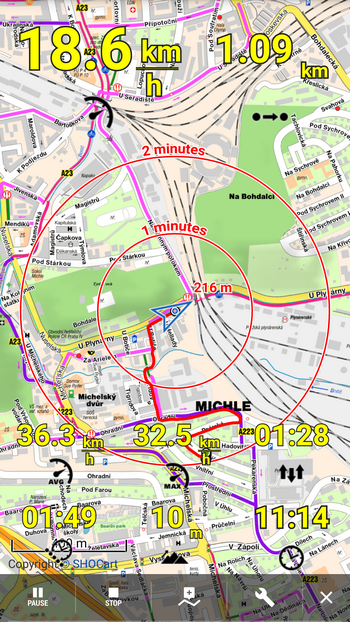
Neben der üblichen Kartenansicht werden auch die Werte für momentane, durchschnittliche und maximale Geschwindigkeit, die zurückgelegte Strecke, die reine Fahrtzeit, die gesamte Fahrtzeit, der summierte Höhenanstieg und die aktuelle Uhrzeit angezeigt. Die im Bild zu sehenden Bedienelemente für die Aufzeichnung der Tracks und die Distanzkreise sind hingegen Teil des Hintergrund-Layers.
Die vordefinierten Dashboards finden Sie im Haupt-Menü > Weitere Funktionen > Dashboard:
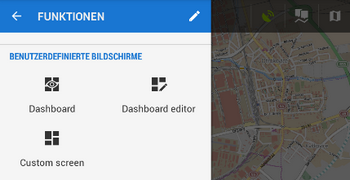
Wenn Sie auf diese Schaltfläche tippen öffnet sich ein Fenster mit einer Auswahl vordefinierter Dashboards – von Locus selbst oder von engagierten Locus Nutzern:
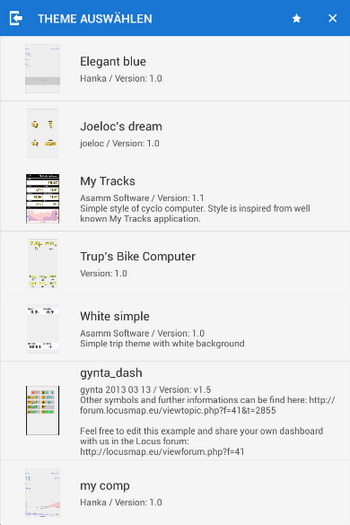
Wenn Sie ein Dashboard auswählen (tippen Sie auf die entsprechende Zeile) wird es über der aktuellen Kartenansicht eingeblendet. Nochmaliges Tippen deaktiviert es wieder. Wen Sie ein Dashbard öfter verweden möchten so empfehlen wir die entsprechende Schaltfläche der rechten Funktionsleiste hinzuzufügen. Wie das geht erfahren Sie im Bedienerhandbuch von Locus.
Ich möchte ein eigenes Dashboard gestalten!
Wenn Sie etwas in den vordefinierten Dashboards vermissen können Sie selbstverständlich auch Ihr eigenes von Grund auf gestalten oder ein vorhandenes modifizieren – was, für den Anfang, eher empfehlenswert ist. Wir verfolgen den zweiten Weg und starten den Dashboard Editor:
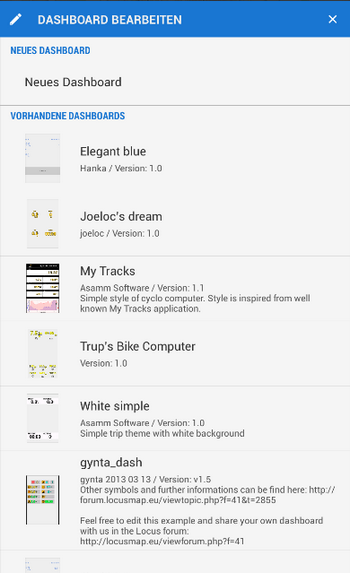
Wählen Sie jenes Dashboard das Sie modifizieren wollen. Beginnen wir gleich mit dem ersten in der Auswahl – mit Elegant blue:
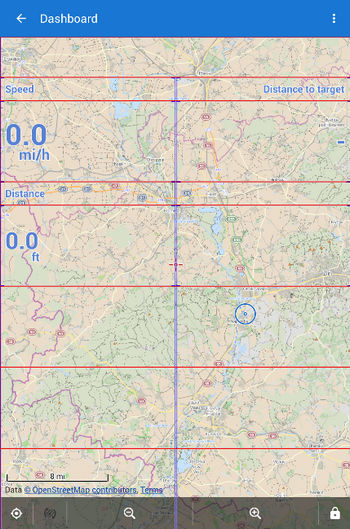
Tippen Sie auf das Feld unterhalb von „Speed“ – es öffnet sich ein Dialogfenster:
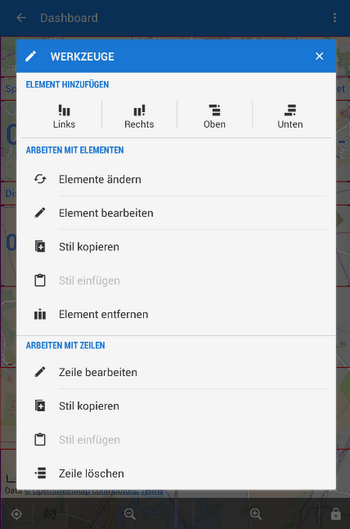
Hier können Sie Werte hinzufügen, den Inhalt des Feldes ändern, die Darstellungsart modifizieren, das Feld löschen oder die komplette Zeile ändern. Wir wählen nun „Elemente ändern“ worauf sich eine Auswahl mit den verfügbaren Werten und Funktionen öffnet. Die aktive Funktion wird rot dargestellt, alle weiteren aktiven Funktionen sind mit einem Häkchen versehen. Das Dialogfenster beinhaltet zwei Bereiche (Tabs) – die Hauptfunktionen im Tab „Standard-Elemente“, die Zusatzfunktionen und Diagramme im Tab „Verschiedenes“:
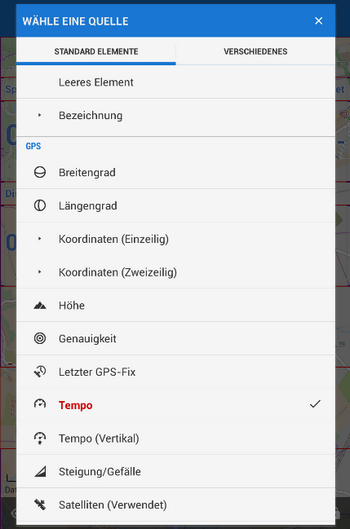
Wenn Sie nun den Menüpunkt „Element bearbeiten“ im Dashboard Editor wählen öffnet sich ein Fenster in dem Sie Detaileinstellungen für das Feld hinterlegen können wie Textfarbe, -Grösse, -Ausrichtung etc., Icons, usw.:
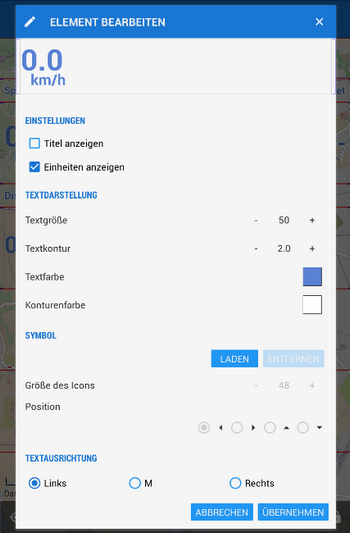
Aber nun zurück zum Hauptfenster des Dashboard Editors. Zellen können per Ziehen und Ablegen (Drag & Drop) in andere Zeilen verschoben werden. Mehrfach vorkommende Zellen können gelöscht und grosse Zellen können unterteilt werden in dem Sie eine neue Zelle hinzufügen. Unterteilte Zeilen können zu einer grossen Zelle zusammengefasst werden indem die anderen Zellen in dieser Zeile gelöscht werden.
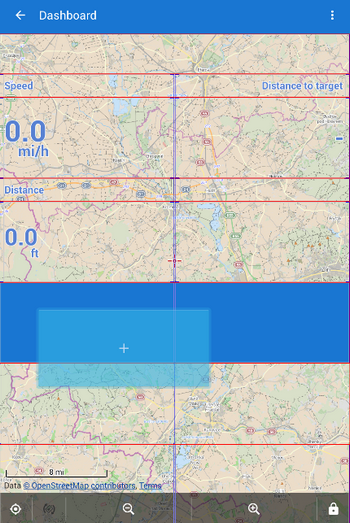
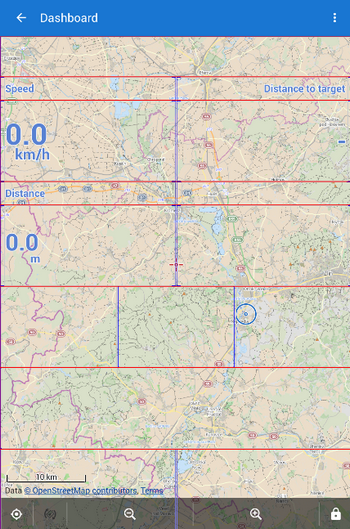
Möchten Sie ein Diagramm der bisher gefahrenen Geschwindigkeit (der Pulsfrequenz, der Kadenz) einblenden? Kein Problem! Wählen Sie eine grosse Zelle die über die ganze Bildschirmbreite geht und tippen sie auf „Elemente ändern“. Hier wählen sie den Tab „Verschiedenes“ und hier „Diagramm (1)“ im Abschnitt Trackaufzeichnung:
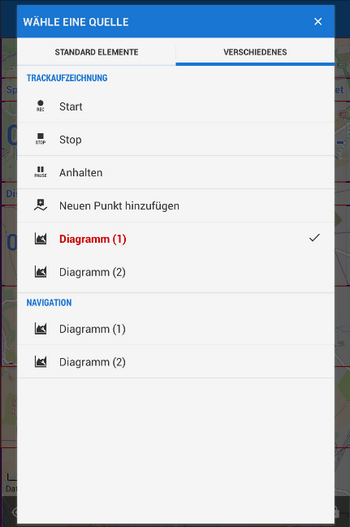
Nun definieren wir als erstes die Werte für die Diagrammachsen. In diesem Beispiel also „Element bearbeiten“ und als Y-Achse „Tempo“:
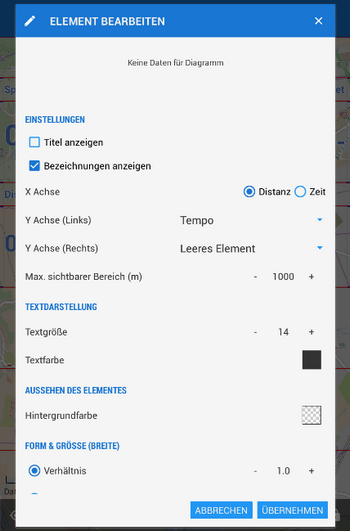
Es ist auch möglich weitere Diagramme (zB für Herzfrequenz, Höhe, etc) in gleicher Weise hinzuzufügen. Vergessen Sie aber nicht das Dashboard auch zu speichern – am Besten unter einem anderen Namen:
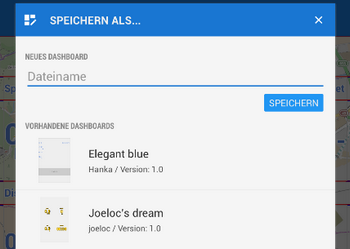
Wenn alles glatt gelaufen ist sollte das Resultat dann in etwa so aussehen:
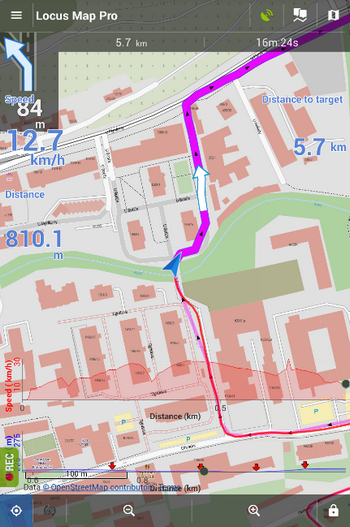
Das Feld für die Geschwindigkeit kollidiert etwas mit den Abbiegehinweisen was aber problemlos geändert werden kann.
Ehrlich: Kennen Sie einen besseren und flexibleren Bike-Computer zu diesen Preis?
bike computerdashboardLocus Proon-screen chart


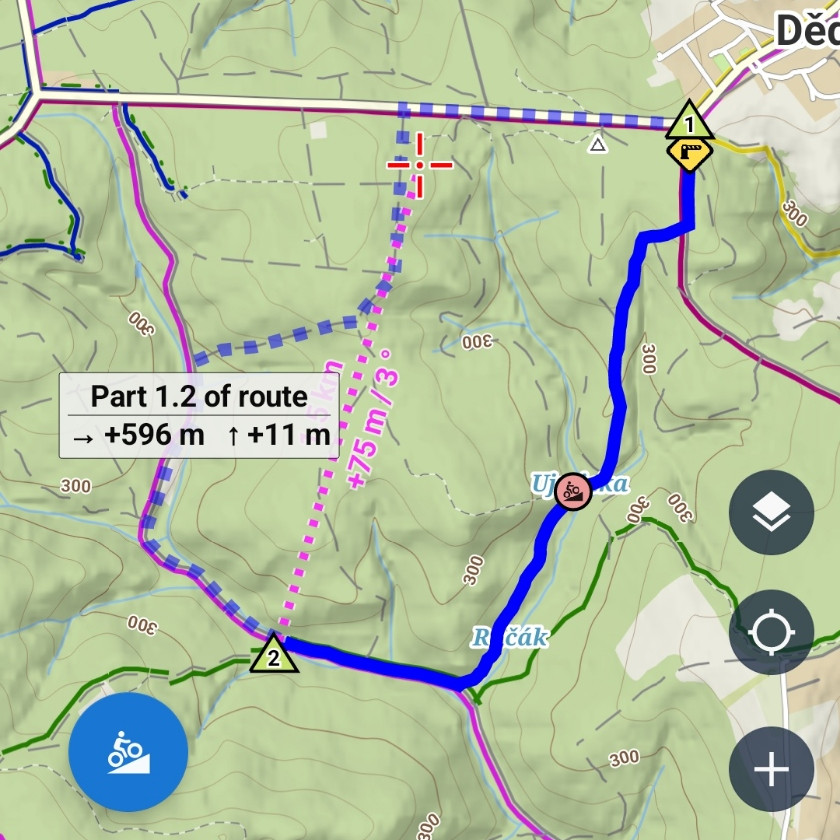
4 Comments
Dobrý den. Nemohu rozchodit zvuk ve funkci manažer treninku. Dva dny jsem procházel Váš Heldesk i internet, ale řešení, které by pomohlo, jsem nenalezl. Profily zadány. Podmínky jak vzdálenost, tak čas také byly zadány. Efekt však žádny. Při stejné konfiguraci app SportTracker čte a funguje normálně.
system Android 4.4.4
telefon Sony Z3C
Locus Pro 3.16.2
Myslím, že jsem lepší uživatel.
Zvuky z navigace mi fungují jak TTS CZ, Eliska OC, tak i angličtina. Není mi jasné, pokud zvukový výstup funguje bez potíží u navigace, proč nechodí v manažeru?
Neznáte nějaký odkaz nebo návod.
Děkuji Třešňák
Dobrý den,
v nastavení > jazyk&jednotky > nastavení převodu textu na řeč je potřeba mit zvolen některý z nainstalovaných TTS generátorů a odpovídající jazyk. Zkontrolujte jeho funkčnost klepnutím na tlačítko "zkouška převodu..." Jazyky u navigace s tréninky nesouvisí.
Hi, the article was written in 2016. Is it up-to-date?
Hi,
no, the article hasn't been updated but the Dashboard and its setup haven't changed much since.